goldwave设置关联文件格式类型的方法
时间:2024-02-21 10:47:25作者:极光下载站人气:0
在goldwave中进行音频编辑修改是很便捷的,其中这款软件该支持多种Windows文件格式关联类型,比如有avi、MP4、mov等文件格式,你可以通过自己的需求进行文件格式类型的关联设置,当你设置了相应的文件格式关联之后,那么你在电脑上想要打开设置的格式文件的时候,那么就会直接通过goldwave软件进行默认打开设置,这样操作起来就会很方便,下方是关于如何使用goldwave设置关联的文件格式类型的具体操作方法,如果你需要的情况下可以看看方法教程,希望小编的方法教程对大家有所帮助。
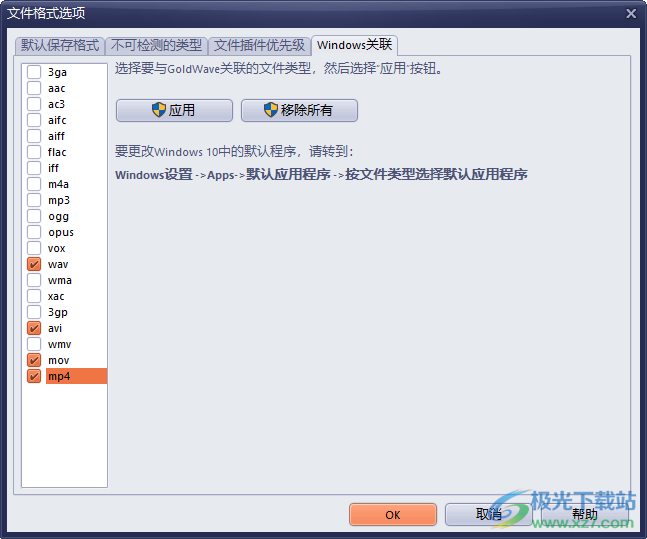
方法步骤
1.在我们的电脑桌面上直接点击打开goldwave软件。
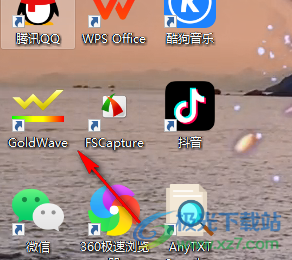
2.当我们进入到该软件的操作页面之后,在页面的顶部位置将【选项】进行点击一下。
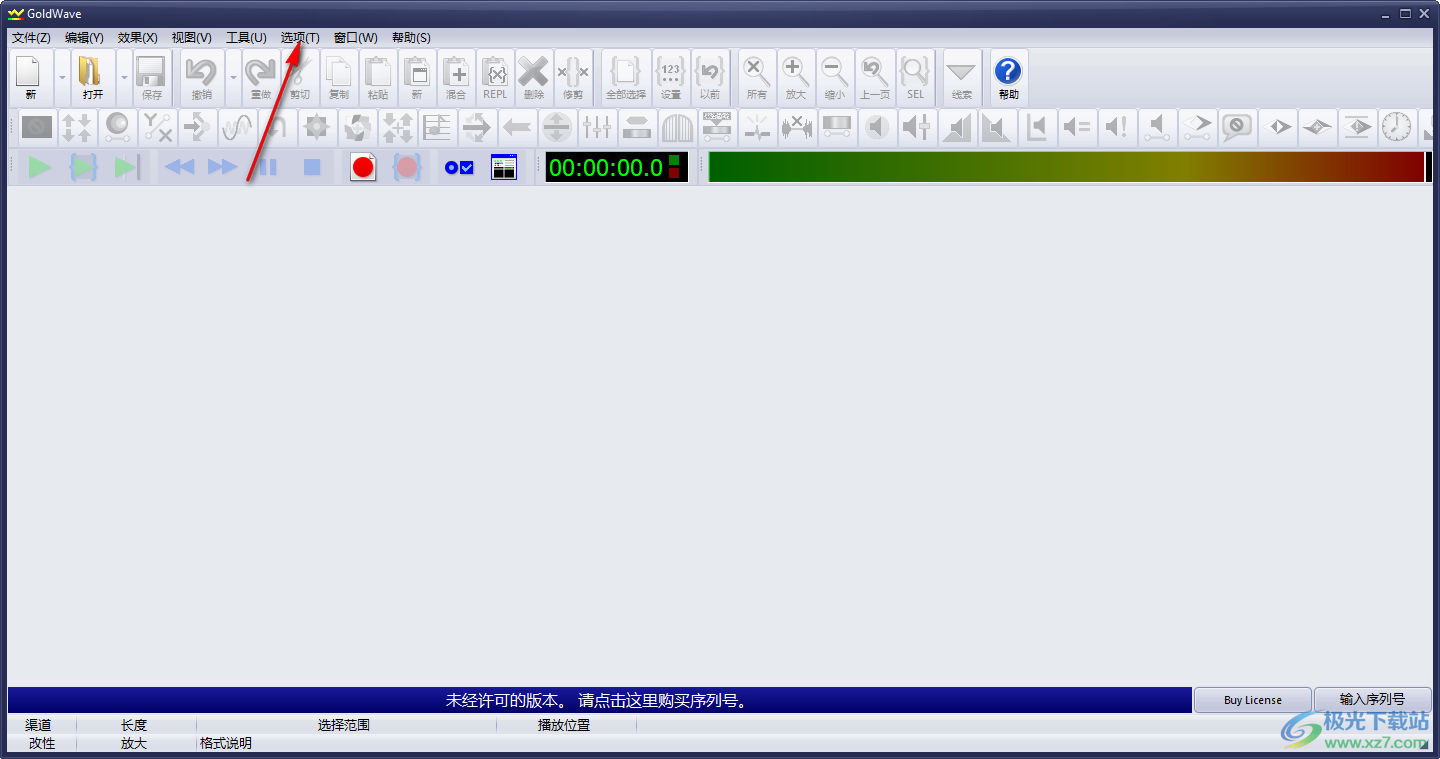
3.随后,你可以在选项的下方选项中,找到【文件格式】选项,将其用鼠标点击一下进入到页面中。
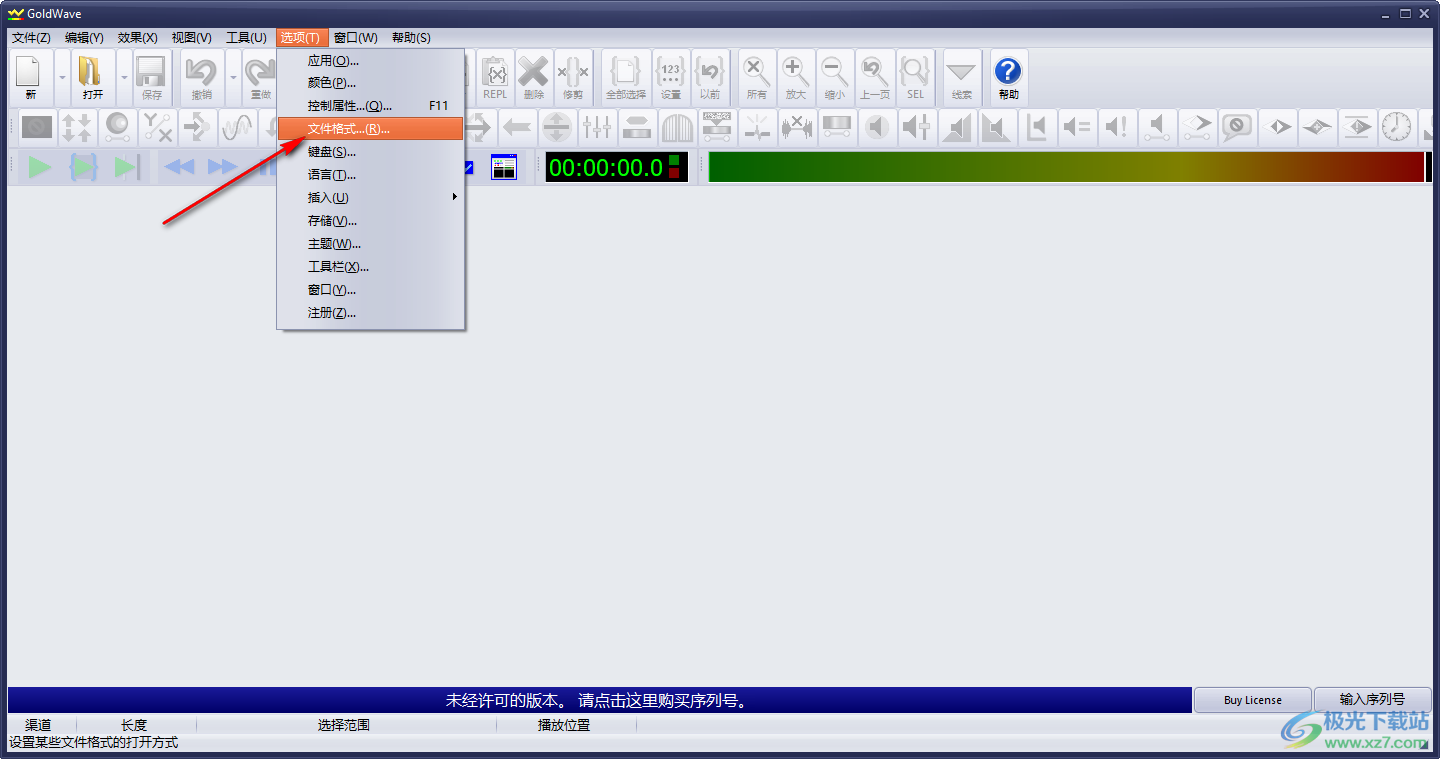
4.这时,在打开的窗口中,点击选项卡中的【Windows关联】选项,然后在页面上就会看到该软件支持的相关文件格式类型,如图所示。
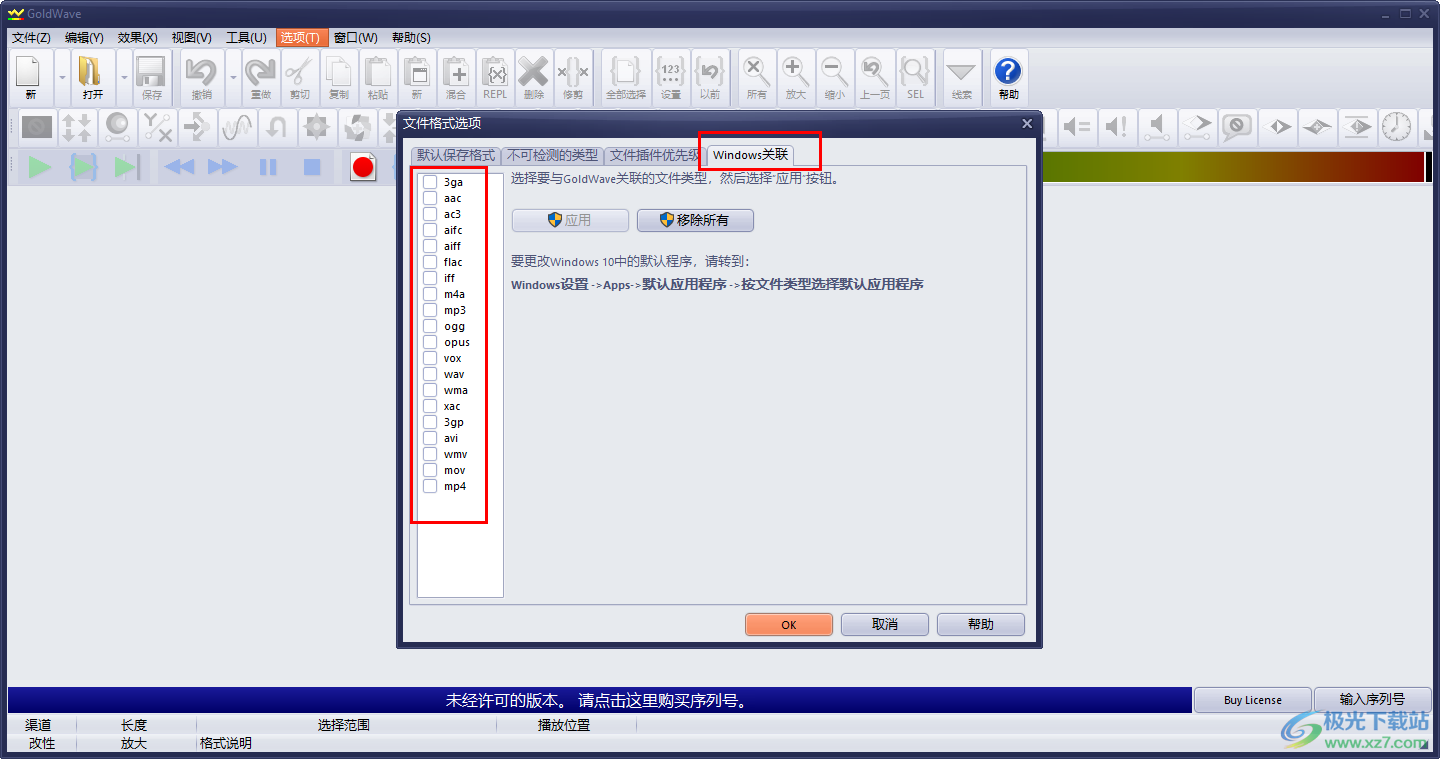
5.那么我们可以根据自己的需求将有需要的文件格式进行勾选上,之后点击OK键保存,那么下次在电脑上想要打开选中的格式文件的时候,就会直接通过goldwave进行打开编辑操作。

以上就是关于如何使用goldwave设置关联的文件格式类型的具体操作方法,当你想要将自己需要的文件格式关联到goldwave中,这样方便自己以后进行相应格式文件的编辑,那么就可以按照上述的方法来设置即可,感兴趣的话可以操作试试。

大小:13.36 MB版本:v6.51 pc电脑版环境:WinAll, WinXP, Win7, Win10
- 进入下载

网友评论